Εάν η οθόνη του υπολογιστή σας αρχίσει να τρεμοπαίζει όταν μετακινείτε τον κέρσορα του ποντικιού, αυτό το ζήτημα μπορεί να αποσπάσει πραγματικά την προσοχή.
Εάν έχετε ήδη επανεκκινήσει τον υπολογιστή σας αλλά το πρόβλημα παραμένει, έχουμε μια σειρά από λύσεις αντιμετώπισης προβλημάτων που μπορούν να σας βοηθήσουν να διορθώσετε οριστικά αυτό το πρόβλημα.
Τι προκαλεί το τρεμόπαιγμα της οθόνης;
Το τρεμόπαιγμα της οθόνης προκαλείται συνήθως από παλιά ή κατεστραμμένα προγράμματα οδήγησης οθόνης. Αυτός είναι ο λόγος για τον οποίο η ενημέρωση ή η επανεγκατάσταση του προγράμματος οδήγησης οθόνης είναι μια λύση που λειτούργησε για πολλούς χρήστες.
Αντιμετώπιση προβλημάτων με το τρεμόπαιγμα της οθόνης κατά τη μετακίνηση του δρομέα
Χρησιμοποιήστε Alt + Tab
Μια ενδιαφέρουσα και γρήγορη μέθοδος για την επίλυση αυτού του προβλήματος αποτελείται από πατώντας τα κουμπιά Alt και Tab για εναλλαγή μεταξύ προγραμμάτων χωρίς να χρησιμοποιήσετε το ποντίκι σας. Πολλοί χρήστες επιβεβαίωσαν ότι αυτή η απλή λύση τους έκανε το κόλπο. Δοκιμάστε το πριν βουτήξετε σε πιο σύνθετες μεθόδους αντιμετώπισης προβλημάτων.
Ελέγξτε το πρόγραμμα οδήγησης της οθόνης σας
Όπως αναφέρθηκε παραπάνω, η ενημέρωση, η επανεγκατάσταση ή η επαναφορά των προγραμμάτων οδήγησης οθόνης έκανε το κόλπο για πολλούς χρήστες.
- Ανοίξτε τη Διαχείριση Συσκευών.
- Στη συνέχεια, εντοπίστε το Προσαρμογείς οθόνης και επεκτείνετε τη λίστα.
- Στη συνέχεια, κάντε δεξί κλικ στο πρόγραμμα οδήγησης της οθόνης σας.
- Εάν θέλετε να ενημερώσετε το πρόγραμμα οδήγησης, επιλέξτε Ενημέρωση προγράμματος οδήγησης.
- Για να εγκαταστήσετε ξανά το πρόγραμμα οδήγησης, επιλέξτε Απεγκατάσταση συσκευής.

- Εάν θέλετε να επαναφέρετε το πρόγραμμα οδήγησης σε προηγούμενη έκδοση, επιλέξτε Ιδιότητες. Κάνε κλικ στο Οδηγός καρτέλα και μετά πατήστε το Επαναφορά του προγράμματος οδήγησης κουμπί (αν δεν είναι γκριζαρισμένο).

Σημείωση: Εάν το πρόβλημα με το τρεμόπαιγμα της οθόνης παρουσιάστηκε λίγο μετά την ενημέρωση των Windows, ίσως θέλετε να επαναφέρετε πρώτα το πρόγραμμα οδήγησης της οθόνης.
Απεγκαταστήστε μη συμβατές εφαρμογές
Μη συμβατά προγράμματα μπορούν επίσης να προκαλέσουν αυτό το πρόβλημα. Τα καλά νέα είναι ότι αυτό είναι εύκολο να εντοπιστεί. Θα πρέπει να παρατηρήσετε το πρόβλημα με το τρεμόπαιγμα της οθόνης λίγο μετά την εγκατάσταση των αντίστοιχων προγραμμάτων.
Για να ελέγξετε εάν μια μη συμβατή εφαρμογή ή πρόγραμμα προκαλεί το τρεμόπαιγμα της οθόνης σας, ανοίξτε τη Διαχείριση εργασιών πατώντας Ctrl + Alt + Delete.
Εάν η Διαχείριση Εργασιών δεν τρεμοπαίζει, αυτό σημαίνει ότι μια μη συμβατή εφαρμογή προκαλεί αυτό το πρόβλημα. Έτσι, μπορείτε είτε να ενημερώσετε είτε να απεγκαταστήσετε την προβληματική εφαρμογή.
Εάν κατεβάσατε αυτήν την εφαρμογή από το Microsoft Store, ανοίξτε το Store και ελέγξτε για ενημερώσεις εκεί.
Εάν αυτή είναι μια εφαρμογή τρίτου κατασκευαστή που δεν προέρχεται από το Store, μεταβείτε στον ιστότοπο της ιστοσελίδας του γραφείου του κατασκευαστή και ελέγξτε για ενημερώσεις.
Για να απεγκαταστήσετε μια εφαρμογή, εκκινήστε το Πίνακας Ελέγχου, παω σε Προγράμματα και χαρακτηριστικά και επιλέξτε Απεγκαταστήστε ένα πρόγραμμα.
Μπορείτε επίσης να καθαρή εκκίνηση του υπολογιστή σας για να ελέγξετε εάν η οθόνη εξακολουθεί να τρεμοπαίζει με ένα ελάχιστο σύνολο προγραμμάτων οδήγησης και διεργασιών συστήματος που εκτελούνται. Εάν δεν τρεμοπαίζει η οθόνη στη λειτουργία καθαρής εκκίνησης, αυτό είναι σίγουρα ένα ασυμβίβαστο πρόβλημα εφαρμογής.
Εάν η Διαχείριση εργασιών τρεμοπαίζει επίσης, τότε πιθανότατα πρόκειται για πρόβλημα προγράμματος οδήγησης οθόνης. Μπορείτε να το διορθώσετε χρησιμοποιώντας την πρώτη λύση.
Απεγκαταστήστε τις ενημερώσεις των Windows και εξαιρεθείτε από το Πρόγραμμα Insider
Εάν αυτό το πρόβλημα παρουσιάστηκε μετά την ενημέρωση των Windows και η επαναφορά του προγράμματος οδήγησης οθόνης δεν λειτούργησε, δοκιμάστε να απεγκαταστήσετε τις ενημερώσεις του λειτουργικού συστήματος που εγκαταστήσατε πρόσφατα.
- Για να το κάνετε αυτό, ανοίξτε το Πίνακας Ελέγχου, επιλέξτε Προγράμματα και χαρακτηριστικά και επιλέξτε Προβολή εγκατεστημένων ενημερώσεων.
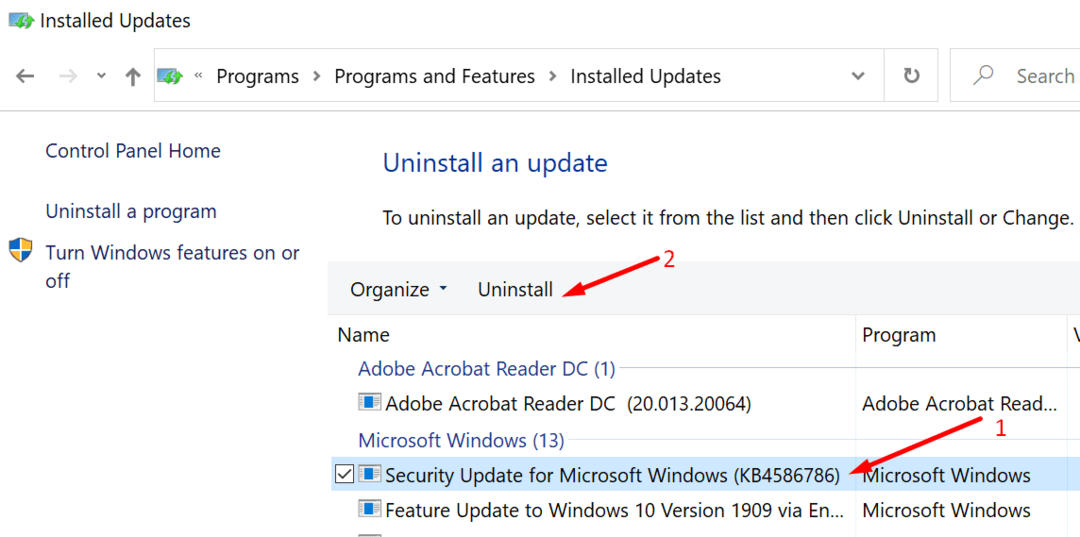
- Στη συνέχεια, επιλέξτε τις πρόσφατα εγκατεστημένες ενημερώσεις και πατήστε το Απεγκατάσταση κουμπί.
- Κάντε επανεκκίνηση του υπολογιστή σας και ελέγξτε εάν το πρόβλημα έχει λυθεί.
Εάν είστε επίσης εγγεγραμμένος στο Πρόγραμμα Windows Insider, ίσως είναι καλή ιδέα να εξαιρεθείτε. Οι χρήστες μπορούν να δοκιμάσουν ημιτελείς και δυνητικά λανθασμένες εκδόσεις λειτουργικού συστήματος που μπορεί μερικές φορές να φέρουν στο τραπέζι απροσδόκητα προβλήματα.
Παω σε Ρυθμίσεις, κάντε κλικ στο Ενημέρωση & Ασφάλεια, επιλέξτε Πρόγραμμα Windows Insider στο αριστερό παράθυρο και κάντε κλικ στο Αφήστε το πρόγραμμα εκ των έσω.
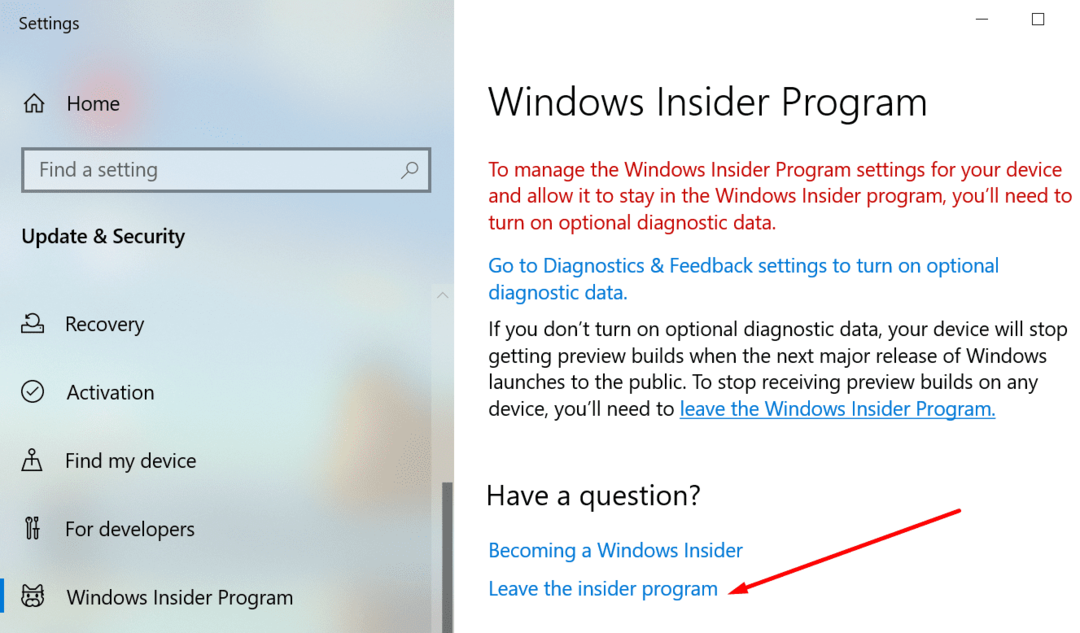
Ενημερώστε μας εάν καταφέρατε να διορθώσετε το πρόβλημα με το τρεμόπαιγμα της οθόνης.